具体步骤如下:
1、下载TransMac启动盘制作工具,并安装到你的电脑上;
2、插入准备好的U盘,U盘数据要转移,打开TransMac,右键要制作启动盘的U盘名称,选择“Format Disk for Mac”,将U盘格式化成Mac下的格式;
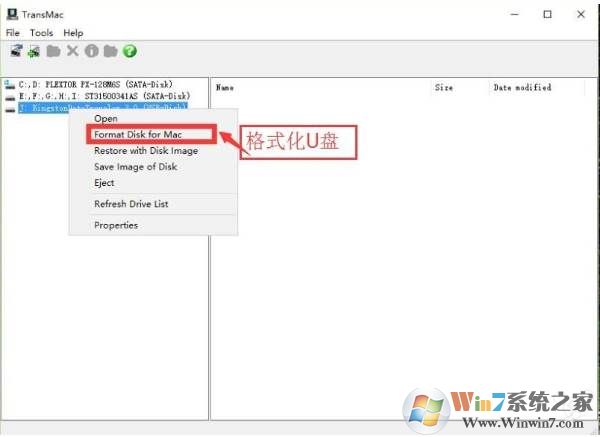
3、输入启动盘的名称,可以保持默认,也可以输入mac os系统的名称,点击OK;
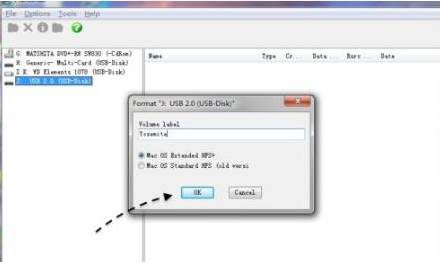
4、这时会连续弹出对话框,提示将进行格式化,都点击Yes或OK;
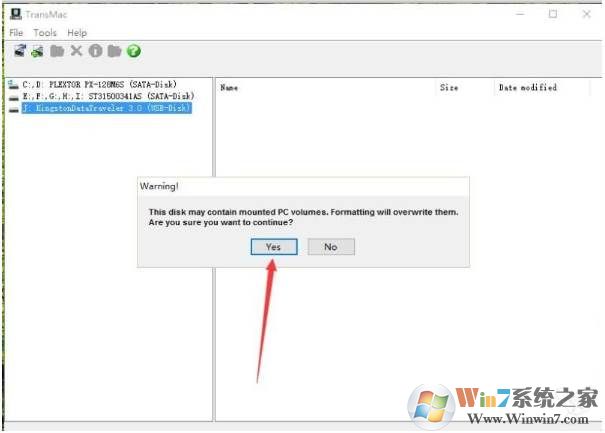
5、转到这个界面,进行U盘格式化过程;www.winwin7.com Win7系统之家
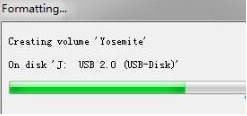
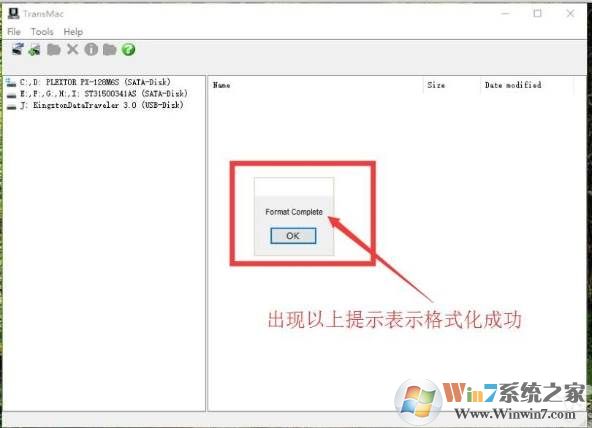
6、格式化之后,右键U盘选择“Restore with Disk Image”,选择mac os x镜像;
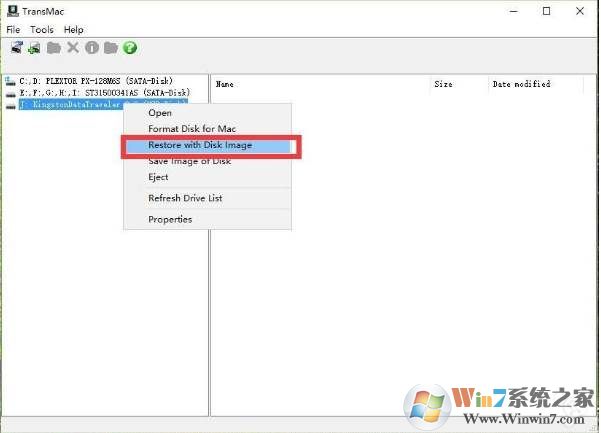
7、选择已经准备好的OS X.dmg镜像,点击打开;
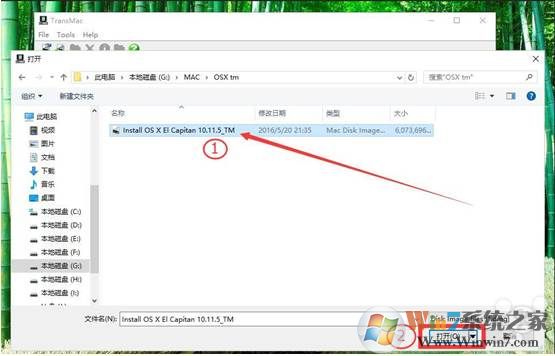
8、,然后写入U盘,弹出对话框,提示即将清空数据,点击OK;
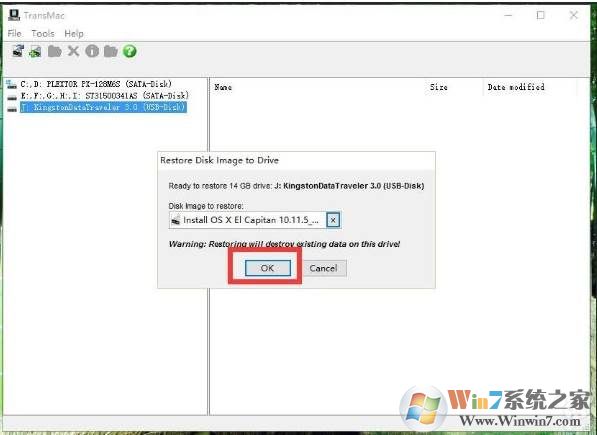
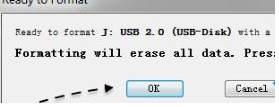
9、转到这个界面,开始执行mac os x安装U盘制作过程,等待完成即可。
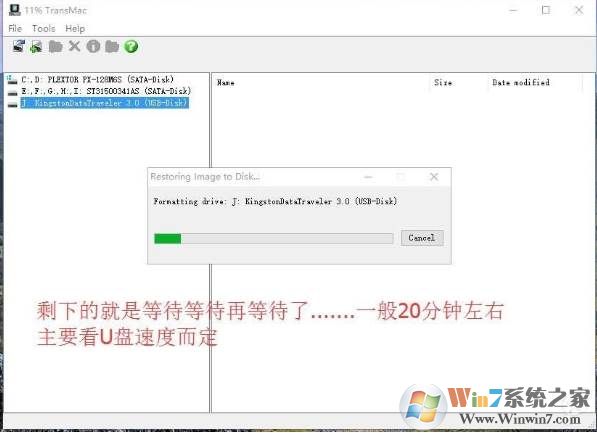
到这里就制作完成了,以下是在MAC BOOK上测试的启动盘,黄色的就是你刚做的MAC OS X系统业安装盘了。
